7 einfache Möglichkeiten, benutzerdefinierte Aufkleber zu reparieren, die auf WhatsApp nicht angezeigt werden
Verschiedenes / / April 04, 2023
WhatsApp hat einen langen Weg zurückgelegt. Sie können jetzt den Status teilen, Erstellen Sie Ihre Avatare, und verwenden Sie benutzerdefinierte Aufkleber. Manchmal wird beim Zugriff auf diese Aufkleber jedoch stattdessen ein Leerzeichen angezeigt. Wenn Sie mit demselben Problem konfrontiert sind, handelt es sich um einen Fehler, der einige Benutzer betrifft. Nun, hier sind 8 Möglichkeiten, wie Sie benutzerdefinierte Aufkleber reparieren können, die auf WhatsApp nicht angezeigt werden.
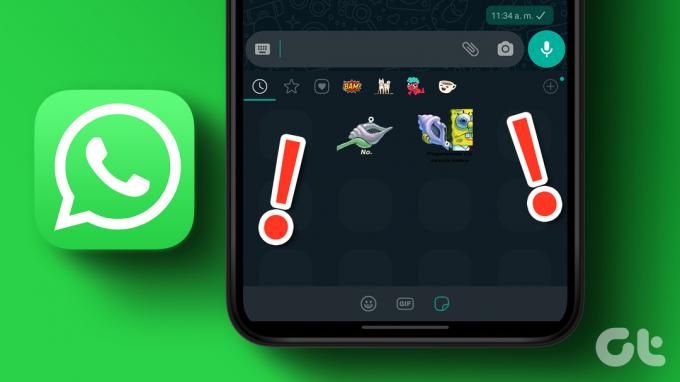
Unabhängig davon, ob das Problem nach dem letzten Update aufgetreten ist oder die Aufkleber zufällig aufgehört haben, sich zu öffnen, wir wissen, wie ärgerlich es ist. Umso mehr, wenn Sie den perfekten Aufkleber für den Anlass haben. Kommen wir also gleich zu den Korrekturen.
1. Starten Sie Ihr Smartphone neu
Ein Neustart Ihres Geräts hilft dabei, alle Prozesse zu beenden und neu zu starten. Dies kann helfen, App-Fehler und Störungen zu beheben, indem die App-Daten neu geladen werden. Langfristig ist es immer empfehlenswert, Ihr Gerät häufig neu zu starten.
Befolgen Sie also diese Schritte, um Ihre Android- und iPhone-Geräte neu zu starten.
Starten Sie ein Android-Gerät neu
Schritt 1: Drücken Sie lange auf die Ein-/Aus-Taste.
Schritt 2: Tippen Sie nun auf Neustart.
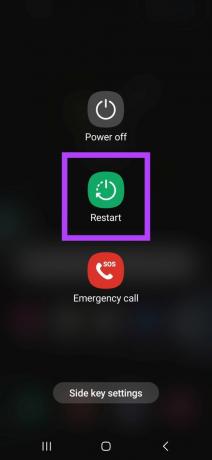
Starten Sie ein iPhone neu
Schritt 1: Befolgen Sie die nachstehenden Schritte, um Ihr iPhone auszuschalten.
- Für iPhone SE 1. Generation, 5s, 5c und 5: Drücken Sie lange auf die obere Taste.
- Für iPhone 7, 8, SE der 2. Generation und höher: Drücken Sie lange auf die Seitentaste.
- Für iPhone X und höher: Drücken Sie gleichzeitig lange auf die Ein-/Aus-Taste und eine der Lautstärketasten.
Schritt 2: Ziehen Sie den Schieberegler „Zum Ausschalten schieben“, der auf dem Bildschirm erscheint.
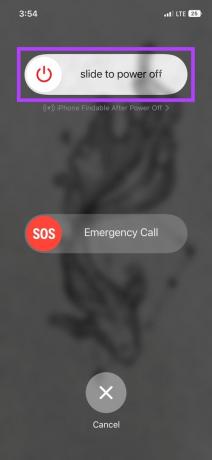
Schritt 3: Sobald Ihr Gerät heruntergefahren ist, halten Sie den Netzschalter gedrückt, bis das Apple-Logo auf dem Bildschirm erscheint.
Öffnen Sie jetzt WhatsApp erneut und prüfen Sie, ob Ihre benutzerdefinierten Aufkleber jetzt angezeigt werden. Wenn das Problem weiterhin besteht, fahren Sie mit dem nächsten Fix fort.
2. Sehen Sie sich das Aufkleberpaket an
Bevor Sie mit der Fehlerbehebung beginnen, sollten Sie überprüfen, ob der Aufkleber installiert und zu Ihrer WhatsApp hinzugefügt wurde. So können Sie es überprüfen.
Schritt 1: Öffnen Sie WhatsApp und tippen Sie auf einen beliebigen Chat.
Schritt 2: Tippen Sie dann auf das Emoji-Symbol und tippen Sie auf das Aufkleber-Symbol neben dem GIF-Symbol.

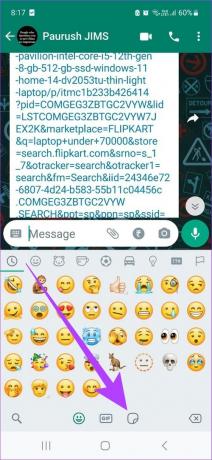
Schritt 4: Tippen Sie nun unten auf das Symbol +.
Schritt 5: Wählen Sie MEINE AUFKLEBER.
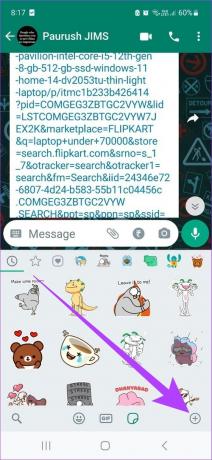
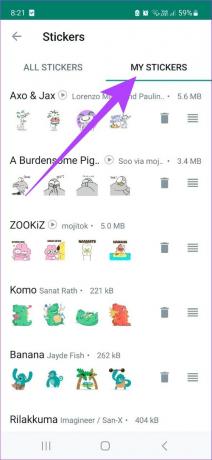
Überprüfen Sie nun, ob Ihr Aufkleberpaket in dieser Liste angezeigt wird. Wenn dies nicht der Fall ist, installieren Sie das Aufkleberpaket. Dies sollte das Problem beheben. Sie können auch unsere Anleitungen lesen, um zu erfahren, wie Sie das können Erstellen Sie benutzerdefinierte WhatsApp-Aufkleberpakete oder Verwenden Sie Aufkleber von Drittanbieter-Apps sowie.
3. Überprüfen Sie die Netzwerkverbindungseinstellungen
WhatsApp benötigt eine aktive Internetverbindung, um Nachrichten zu senden und zu empfangen. Wenn also Ihre benutzerdefinierten WhatsApp-Aufkleber nicht richtig angezeigt werden, kann es hilfreich sein, Ihre Netzwerkverbindungseinstellungen zu überprüfen.
Versuchen Sie dazu, ein beliebiges YouTube-Video auf Ihrem Telefon abzuspielen, um zu sehen, ob es ordnungsgemäß funktioniert.
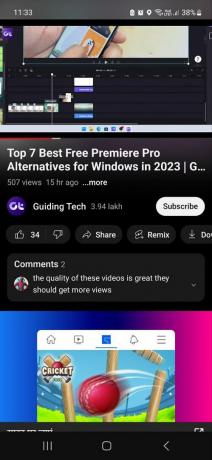
Wenn es gut funktioniert und das Problem nur bei WhatsApp liegt, können Sie es wie folgt beheben WhatsApp funktioniert nicht mit mobilen Daten oder W-lan. Wenn Ihr Internet jedoch einwandfrei funktioniert, fahren Sie mit dem nächsten Fix fort.
4. Überprüfen Sie die Speicherberechtigung auf Android
Dies ist nur für Android-Geräte verfügbar. Wenn Sie also ein iPhone haben, können Sie diesen Abschnitt überspringen. Die Berechtigung zum Gerätespeicher ermöglicht es Apps, App-bezogene Daten zu speichern. Diese Daten können dann zum Ausführen der App verwendet werden.
Wenn also keine Speicherberechtigung erteilt wird, werden Ihre benutzerdefinierten Aufkleber nicht heruntergeladen und auf WhatsApp angezeigt. Hier erfahren Sie, wie Sie das beheben können, indem Sie die Speicherberechtigung für WhatsApp überprüfen und, falls deaktiviert, erteilen.
Schritt 1: Öffnen Sie Einstellungen und tippen Sie auf Apps.
Schritt 2: Tippen Sie auf WhatsApp.


Schritt 3: Tippen Sie hier auf Berechtigungen.
Schritt 4: Scrollen Sie nun nach unten zu Nicht erlaubt und tippen Sie auf „Fotos und Videos“.
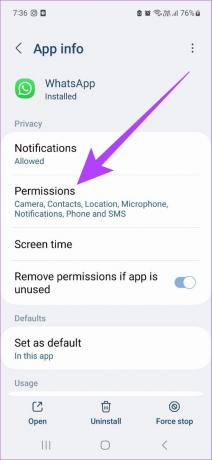
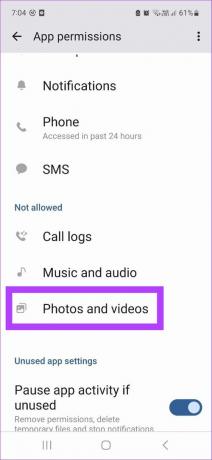
Schritt 5: Tippen Sie auf Zulassen.
Schritt 6: Wählen Sie dann Bestätigen aus.
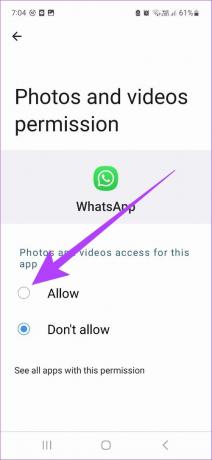
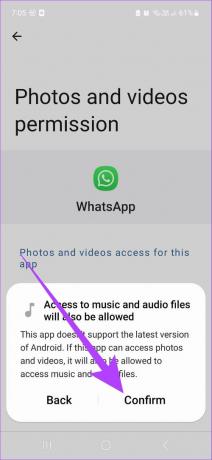
Wenn Sie fertig sind, wiederholen Sie die Schritte, um die Berechtigung für alle Funktionen im Abschnitt Nicht zulässig zu erteilen.
5. Hintergrund-App-Aktualisierung für iPhone aktivieren
Die exklusiv für das iPhone verfügbare Hintergrund-App-Aktualisierungsoption hilft dabei, die Daten Ihrer App auf dem neuesten Stand zu halten, selbst wenn sie nicht verwendet werden. Auf diese Weise kann WhatsApp auch Ihre benutzerdefinierten Stickerpakete auf dem neuesten Stand halten und Probleme beheben, z. B. wenn Stickerpakete nicht richtig geladen werden. So aktivieren Sie es.
Schritt 1: Öffnen Sie Einstellungen und tippen Sie auf WhatsApp.
Schritt 2: Schalten Sie hier den Schalter für "Background App Refresh" ein.
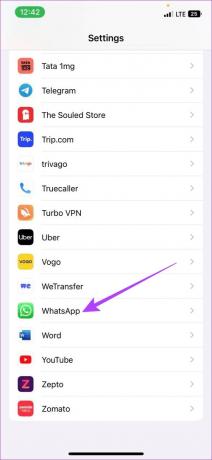
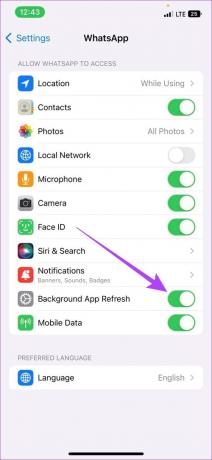
Sobald dies erledigt ist, öffnen Sie WhatsApp und prüfen Sie, ob Ihre Sticker ordnungsgemäß geladen werden.
6. Löschen Sie den WhatsApp-Cache auf Android
App-Caches enthalten temporäre Daten, die ihnen helfen, schneller zu laden. Wenn dieser Cache jedoch angesammelt oder kompromittiert wird, kann dies die Leistung der App beeinträchtigen und verhindern, dass Aufkleber angezeigt werden. Daher ist es empfehlenswert leeren Sie Ihren WhatsApp-Cache.
Während Sie den Cache auf dem iPhone nicht löschen können, erfahren Sie hier, wie Sie dies auf einem Android-Gerät tun.
Schritt 1: Einstellungen öffnen.
Schritt 2: Scrollen Sie nach unten und tippen Sie auf Apps.
Schritt 3: Tippen Sie hier auf WhatsApp.


Schritt 4: Gehen Sie zu Speicher und wählen Sie Cache leeren.
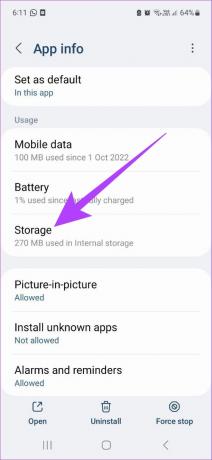
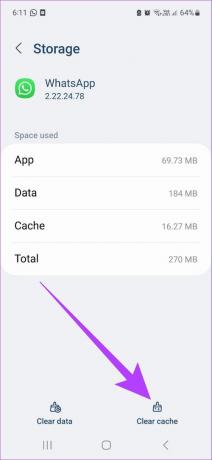
Wenn Sie fertig sind, öffnen Sie WhatsApp erneut und prüfen Sie, ob Ihre benutzerdefinierten Aufkleber ordnungsgemäß funktionieren.
7. Aktualisieren Sie WhatsApp
Wenn Aufkleber immer noch nicht richtig geladen werden, lohnt es sich möglicherweise zu überprüfen, ob Sie die neueste Version von WhatsApp verwenden. Dadurch wird sichergestellt, dass Ihr Gerät Zugriff auf die neuesten WhatsApp-Funktionen sowie die erforderlichen Sicherheitspatches und Fehlerbehebungen erhält.
Klicken Sie dazu je nach Gerät einfach auf den unten stehenden Link und installieren Sie die Updates, falls verfügbar.
Aktualisieren Sie WhatsApp für Android
Aktualisieren Sie WhatsApp für iOS
8. WhatsApp deinstallieren und neu installieren
Wenn Sie immer noch Probleme beim Laden oder Verwenden von benutzerdefinierten WhatsApp-Aufklebern haben, ist die Deinstallation der App möglicherweise nur die Lösung. Dadurch werden alle App-Daten und Berechtigungen entfernt. Es kann auch hilfreich sein, wenn derzeit kein Update verfügbar ist.
Wenn Sie fertig sind, installieren Sie WhatsApp einfach erneut auf Ihrem Gerät und überprüfen Sie es erneut. Hier ist, wie es geht.
Notiz: Stellen Sie sicher, dass Sichern Sie Ihre WhatsApp-Daten bevor Sie die App deinstallieren.
Deinstallieren Sie WhatsApp auf Android
Schritt 1: Öffnen Sie Einstellungen und tippen Sie auf Apps.
Schritt 2: Scrollen Sie nach unten und tippen Sie auf WhatsApp.


Schritt 3: Tippen Sie hier auf Deinstallieren und wählen Sie zur Bestätigung erneut Deinstallieren.
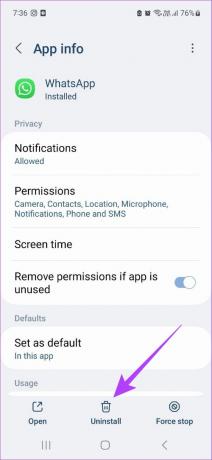

Schritt 4: Installieren Sie die App jetzt erneut über den folgenden Link.
Installieren Sie WhatsApp für Android
Deinstallieren Sie WhatsApp auf iOS
Schritt 1: Drücken Sie lange auf das WhatsApp-Symbol und wählen Sie App entfernen aus den Menüoptionen.
Schritt 2: Tippen Sie hier auf App löschen.
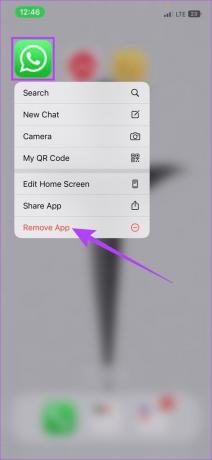
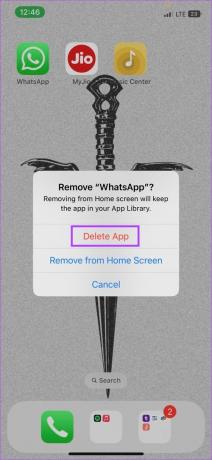
Schritt 3: Installieren Sie die App jetzt erneut über den folgenden Link.
Installieren Sie WhatsApp für iOS
Dies sollte das Problem beheben, dass benutzerdefinierte Aufkleber nicht richtig funktionieren. Wenn Sie noch Fragen haben, fahren Sie mit dem nächsten Abschnitt fort.
Häufig gestellte Fragen zur Verwendung von WhatsApp
Ja. WhatsApp hat diese Funktion kürzlich veröffentlicht, damit Sie die App auf mehreren Geräten verwenden können. Lesen Sie unseren Artikel, um mehr darüber zu erfahren So verwenden Sie dasselbe WhatsApp-Konto auf zwei Telefonen.
Ja, Sie können einer WhatsApp-Gruppe wieder beitreten, indem Sie einfach den Gruppenadministrator bitten, Sie wieder hinzuzufügen oder den Einladungslink zu teilen.
WhatsApp unterstützt nur das PNG-Dateiformat für Aufkleber.
Drück dich aus
Es wird zu Recht gesagt, dass manchmal ein einziger Aufkleber ausreicht. Wir hoffen, dass dieser Artikel Ihnen geholfen hat, das Problem zu lösen, dass benutzerdefinierte Aufkleber in WhatsApp nicht angezeigt werden. Also, werden Sie verrückt und drücken Sie sich aus, einen Aufkleber nach dem anderen. Vielleicht möchten Sie auch auschecken So verwenden Sie WhatsApp offline ohne Internet.



